Режим разработчика huawei – Режим разработчика на смартфонах Huawei и Honor: включение и отключение
Режим разработчика на смартфонах Huawei и Honor: включение и отключение
Режим разработчика на мобильных устройствах Huawei и Honor даст доступ к расширенному функционалу настроек, который отсутствует в стандартном меню.
Основные доступные функции, которые могут пригодиться любому пользователю смартфона, приведены ниже:
- Просмотр и управление работающими приложениями
- Активация автоматического обновления системы
- Отладка по USB (режим, который позволит перемещать файлы между ПК и мобильным устройством, напрямую устанавливать приложения и просматривать системные журналы)
- Выбор настройки USB
- Только зарядка
- Media Transfer Protocol (MTP) – для передачи данных мультимедиа (видеоролики, музыкальные композиции, изображения, файлы и т.п.)
- Picture Transfer Protocol (PTP) – для передачи изображений на компьютер или на принтер для печати
- RNDIS (USB Ethernet) – создание виртуального канала Ethernet с использованием мобильной сети
- Аудиоисточник — использование смартфона в виде источника вывода звука
- MIDI – использование гаджета в виде MIDI-устройства
- Быстрый переход от Wi-Fi к мобильной передаче данных, разрешение постоянного сканирования роуминга Wi-Fi
- Отключение управления громкостью по Bluetooth
- Настройка анимаций окон
- Ускорение работы GPU
- Настройка лимита фоновых приложений
- Активация сохранения на внешний накопитель
Важно запомнить, что неаккуратное использование данных возможностей может привести к сбою корректной работы вашего мобильного устройства. Перед любым действием обдумайте свое решение и изучите информацию по данным функциям.
Включение режима разработчика
- Для активации режима разработчика на смартфонах Huawei или Honor зайдите в настройки телефона. Ниже указано два различных варианта для доступа к приложению: через ярлык приложения настройки на одном из основных экранов, либо через значок настройки на панели задач.

- Найдите вкладку «Система» и перейдите по нему. В некоторых версиях Emotion UI данный пункт можно пропустить, так как вкладка «О телефоне» доступна в основном меню настроек смартфона.

- Выберите позицию «О телефоне».

- В открывшемся окне кликните 7 раз по пункту «Номер сборки».

- Далее высветится окно ввода пароля. Введите пароль, который вы используете для разблокировки экрана смартфона. Если пароль не установлен, то данный этап будет автоматически пропущен.

- Затем появится надпись «Вы стали разработчиком!».

- Теперь в разделе «Система» появилась новая вкладка «Для разработчиков». Кликните по ней для доступа ко всем функциям.

Выключение режима разработчика
Для отключения режима разработчика на смартфонах Huawei или Honor кликните по вкладке «Для разработчиков» с ползунком активации/деактивации. После отключения режима вкладка исчезнет из раздела «Система». Для повторного включения повторите вышеописанные шаги.
Для того чтобы отключить режим разработчика с удалением позиции «Для разработчиков» из настроек телефона на некоторых моделях Huawei и Honor вам необходимо выполнить больше операций.
- Зайдите в настройки телефона.

- Выберите вкладку «Приложения».

- Затем снова найдите вкладку «Приложения». В некоторых версиях EMUI данный пункт также можно пропустить, так как вкладка настройки размещена в основном меню настроек.

- Выберите приложение «Настройки».

- Далее «Память».

- Нажмите на кнопку «Сброс».

- Подтвердите операцию. Базы данных, файлы, настройки и аккаунты, как правило, не удаляются, поэтому можно безбоязненно продолжать действия.

- Теперь во вкладке «Система» режим разработчика отсутствует. Для повторной активации повторите все действия, описанные выше.

Если у вас остались еще вопросы по режиму разработчика и его функциях на мобильных устройствах Huawei и Honor, можете задать их в комментариях.
Режим разработчика на Huawei и Honor: как включить и отключить
«Для разработчиков» — так называется скрытый по умолчанию раздел в настройках Android. После его активации пользователь получает доступ к системным функциям, недоступным на устройстве «из коробки». В первую очередь они предназначены для разработчиков ПО и специалистов сервисных центров, но некоторые настройках пригодятся и обычным пользователям.
В разделе «Для разработчиков» можно активировать отладку по USB, отключить переход смартфона в спящий режим во время зарядки, разрешить разблокировку загрузчика, настроить скорость анимации при переключении между окнами приложений и многое другое. Все эти функции станут доступными после включения режима разработчика, а как это сделать на смартфонах Huawei и Honor – рассказано в этой инструкции.
Другие инструкции для Huawei и Honor:
Как активировать режим разработчика на Хуавей и Хонор
На смартфонах под управлением EMUI активация раздела «Для разработчиков» производится таким же образом как и на устройствах, работающих на стоковом Android. Зайдите в Настройки, перейдите в раздел «Система» и откройте пункт «О телефоне».
7 раз кликните по строке «Номер сборки», после чего появится окно, в котором нужно ввести установленный пароль либо начертить графический ключ. Это необходимая мера безопасности.
Готово – на экране всплывет сообщение «Вы стали разработчиком!». А в разделе «Система» появится новый пункт – «Для разработчиков».
Чтобы его отключить, зайдите в раздел «Для разработчиков» и деактивируйте первый тумблер.
Режим разработчика будет отключен. Чтобы повторно его активировать, заново проделайте действия, описанные в статье.
Режим разработчика на Huawei и Honor: как включить и отключить
Режим разработчика Huawei — скрытое меню на мобильном устройстве. Предлагается специально для продвинутых пользователей Android (инженерная версия), которым необходимо выполнять отладку системных приложений, визуализацию и настройки элементов прорисовки на экране. Использовать функцию необходимо очень аккуратно, поскольку любые изменения могут привести к неисправности работы смартфона.
Что такое режим разработчика и для чего нужен?
Режим разработчика Хонор предоставляет расширенный доступ к возможностям телефона, которые не включены в стандартный пакет услуг.
Основные возможности для владельца Honor и Huawei:
- просмотреть, отключить и включить уже работающие приложения;
- передача различных медиафайлов между разными телефонами, между мобильными и ПК/ноутбуку без USB-кабеля;
- выбирать необходимый пункт функционирования USB-кабеля: зарядка смартфона, передача медиафайлов, передача файлов для их дальнейшей печати на принтере, создание виртуального канала при использовании мобильной сети, телефона в качестве устройства для вывода звука, гаджета в виде MIDI-устройства;
- разрешение постоянного сканирования роуминга Wi-Fi;
- налаживание анимационных зон, зависимо от потребностей;
- ускорение работы GPU;
- контроль лимита на использование фоновых приложений;
- активация сохранения файлов на внешний накопитель.
Как в смартфоне Huawei/Honor включить режим разработчика?
Для включения режима разработчика Huawei откройте «Настройки» > «Система» > «О телефоне».

Найдите в предоставленном списке «Номер сборки» и нажимайте в быстром темпе 5 – 7 раз. Если выполнили все правильно, система оповестит об успешности процесса.
После вернитесь к настройкам и найдите пункт «Система», нажмите на «Для разработчиков». Первый пункт оповещает о том, как отключить. Также в этой рубрике можно подключить самую востребованную функцию — отладка по USB. Здесь же можно управлять уже работающими приложениями, включить или наоборот выключить автоматическое обновление устройства, наладить при необходимости блокировку экрана, а также выполнить многие другие функции.
Как отключить режим разработчика на Хонор и Хуавей?
Для устранения опции на Андроиде откройте вкладку «Для разработчиков», справой стороны будет ползунок, который отображает активна ли опция или нет. Как только пользователь отключит функцию, она исчезнет из списка «Система». Чтобы ее запустить повторно нужно повторить вышеперечисленные действия.
Для отключения вместе с удалением позиции «Для разработчиков» необходимо выполнить уже больше операций:
- открыть настройки телефона;
- выбрать вкладку «Приложения»;
- снова выбрать настройки и найти раздел «Память»;
- нажать на кнопку «Сброс»;
- щелкнуть на «Подтверждение».

Не стоит переживать за сохраненные медиафайлы, которые после выполнения данных пунктов, как правило, не удаляются из памяти устройства.
После во вкладке «Система» информация об опции отсутствует. Для повторного подключения необходимо повторить вышеперечисленные задачи.
Для корректной работы этой полезной опции важно правильно ее настроить. При возникновении затруднений лучше прекратить процесс, а после начать подключение сначала. Предназначена для продвинутых пользователей (в основном для создателей ПО и специалистов сервисных центров), рядовые клиенты редко используют ее преимущества. Производители не просто так скрыли функцию: чтобы не знающие клиенты не навредили своему девайсу. Но знающим легко с ней работать — активация простая, работа выполняется по установленному алгоритму.
Huawei как включить режим разработчика — Тарифы на сотовую связь
31 пользователя считают данную страницу полезной.
Информация актуальна! Страница была обновлена 16.12.2019
Режим разработчика на мобильных устройствах Huawei и Honor даст доступ к расширенному функционалу настроек, который отсутствует в стандартном меню.
Основные доступные функции, которые могут пригодиться любому пользователю смартфона, приведены ниже:
- Просмотр и управление работающими приложениями
- Активация автоматического обновления системы
- Отладка по USB (режим, который позволит перемещать файлы между ПК и мобильным устройством, напрямую устанавливать приложения и просматривать системные журналы)
- Выбор настройки USB
- Только зарядка
- Media Transfer Protocol (MTP) – для передачи данных мультимедиа (видеоролики, музыкальные композиции, изображения, файлы и т.п.)
- Picture Transfer Protocol (PTP) – для передачи изображений на компьютер или на принтер для печати
- RNDIS (USB Ethernet) – создание виртуального канала Ethernet с использованием мобильной сети
- Аудиоисточник — использование смартфона в виде источника вывода звука
- MIDI – использование гаджета в виде MIDI-устройства
Важно запомнить, что неаккуратное использование данных возможностей может привести к сбою корректной работы вашего мобильного устройства. Перед любым действием обдумайте свое решение и изучите информацию по данным функциям.
Включение режима разработчика
- Для активации режима разработчика на смартфонах Huawei или Honor зайдите в настройки телефона. Ниже указано два различных варианта для доступа к приложению: через ярлык приложения настройки на одном из основных экранов, либо через значок настройки на панели задач.

- Найдите вкладку «Система» и перейдите по нему. В некоторых версиях Emotion UI данный пункт можно пропустить, так как вкладка «О телефоне» доступна в основном меню настроек смартфона.

- Выберите позицию «О телефоне».

- В открывшемся окне кликните 7 раз по пункту «Номер сборки».

- Далее высветится окно ввода пароля. Введите пароль, который вы используете для разблокировки экрана смартфона. Если пароль не установлен, то данный этап будет автоматически пропущен.

- Затем появится надпись «Вы стали разработчиком!».

- Теперь в разделе «Система» появилась новая вкладка «Для разработчиков». Кликните по ней для доступа ко всем функциям.

Выключение режима разработчика
Для отключения режима разработчика на смартфонах Huawei или Honor кликните по вкладке «Для разработчиков» с ползунком активации/деактивации. После отключения режима вкладка исчезнет из раздела «Система». Для повторного включения повторите вышеописанные шаги.
Для того чтобы отключить режим разработчика с удалением позиции «Для разработчиков» из настроек телефона на некоторых моделях Huawei и Honor вам необходимо выполнить больше операций.
- Зайдите в настройки телефона.

- Выберите вкладку «Приложения».

- Затем снова найдите вкладку «Приложения». В некоторых версиях EMUI данный пункт также можно пропустить, так как вкладка настройки размещена в основном меню настроек.

- Выберите приложение «Настройки».

- Далее «Память».

- Нажмите на кнопку «Сброс».

- Подтвердите операцию. Базы данных, файлы, настройки и аккаунты, как правило, не удаляются, поэтому можно безбоязненно продолжать действия.

- Теперь во вкладке «Система» режим разработчика отсутствует. Для повторной активации повторите все действия, описанные выше.

Если у вас остались еще вопросы по режиму разработчика и его функциях на мобильных устройствах Huawei и Honor, можете задать их в комментариях.
Режим разработчика Huawei — скрытое меню на мобильном устройстве. Предлагается специально для продвинутых пользователей Android (инженерная версия ) , которым необходимо выполнять отладку системных приложений, визуализацию и настройки элементов прорисовки на экране. Использовать функцию необходимо очень аккуратно, поскольку любые изменения могут привести к неисправности работы смартфона . 
Что такое режим разработчика и для чего нужен?
Реж им разработчика Хонор предоставляет расширенный доступ к возможностям телефона , которые не включены в стандартный пакет услуг.
- просмотреть, отключить и включить уже работающие приложения;
- передача различных медиаф айлов между разными телефонами, между мобильными и ПК/ноутбуку без USB-кабеля;
- выбирать необходимый пункт функционирования USB-кабеля: зарядка смартфона, передача медиафайлов , передача файлов для их дальнейшей печати на принтере, создание виртуального кана ла при использовании мобильной сети, телефона в качестве устройства для вывода звука, гаджета в виде MIDI-устройства;
- разрешение постоянного сканирования роуминга Wi-Fi ;
- налаживание анимационных зон, зависимо от потребностей;
- ускорение работы GPU;
- контроль лимита на использование фоновых приложений;
- активация сохранения файлов на внешний накопитель.
Как в смартфоне Huawei / Honor включить режим разработчика?
Для включения режима разработчика Huawei откройте « Настройки » > «Система» > «О телефоне».

Найдите в предоставленном списке «Номер сборки» и нажимайте в быстром темпе 5 – 7 раз. Если выполнили все правильно, система оповестит об успешности процесса.
После вернитесь к настройкам и найдите пункт «Система», нажмите на «Для разработчиков». Первый пункт опове щает о том, как отключить . Также в этой рубрике можно подключить самую востребованную функцию — отладка по USB . Здесь же можно управлять уже работающими приложениями, включить или наоборот выключить автоматическое обновление устройства, наладить при необхо димости блокировку экрана, а также выполнить многие другие функции .
Как отключить режим разработчика на Хонор и Хуавей ?
Для устранения опции на Андроиде откройте вкладку «Для разработчиков», справой стороны будет ползунок, который отображает активна ли опция или нет. Как только пользователь отключит функцию, она исчезнет из списка «Система». Чтобы ее запустить повторно нужно повторить вышеперечисленные действия.
Для отклю чения вместе с удалением позиции «Для разработчиков» необходимо выполнить уже больше операций:
- открыть настройки телефона;
- выбрать вкладку «Приложения»;
- снова выбрать настройки и найти раздел «Память»;
- нажать на кнопку «Сброс»;
- щелкнуть на «Подтверждение».

Не стоит переживать за сохраненные медиафайлы , которые после выполнения данных пунктов, как правило, не удаляются из памяти устройства .
После во вкладке «Система» информация об опции отсутствует. Для повторного подключения не обходимо повторить вышеперечисленные задачи.
Для корректной работы этой полезной опции важно правильно ее настроить. При возникновении затруднений лучше прекратить процесс, а после начать подключение сначала. Предназначена для продвинутых пользователе й (в основном для создателей ПО и специалистов сервисных центров) , рядовые клиенты редко используют ее преимущества. Производители не просто так скрыли функцию: чтобы не знающие клиенты не навредили своему девайсу. Но знающим легко с ней работать — активац ия простая, работа выполняется по установленному алгоритму.
.  Операционная система ANDROID прячет некоторые наиболее продвинутые инструменты, которые предназначены для пользователей, хорошо разбирающихся в «смартфоностроении», и которыми обычно рядовые пользователи не пользуются. К ним относится раздел «Для разработчиков» в Настройках смартфона HUAWEI (honor).
Операционная система ANDROID прячет некоторые наиболее продвинутые инструменты, которые предназначены для пользователей, хорошо разбирающихся в «смартфоностроении», и которыми обычно рядовые пользователи не пользуются. К ним относится раздел «Для разработчиков» в Настройках смартфона HUAWEI (honor).
А как открыть меню «Для разработчиков» на телефоне Хуавей (Хонор)?
Меню раздела «Для разработчиков» в Настройках смартфона с ОС ANDROID версии 8.0 содержит в себе 53 позиции. В ней есть, например, такие пункты, как:
- Просмотр и управление работающими приложениями
- Заводская разблокировка
- Отладка по USB
- Всегда спрашивать при USB-подключении
- Быстрый переход от Wi-Fi к моб. передаче данных
- Всегда разрешать сканирование роуминга Wi-Fi
- Аудиокодек Bluetooth
- Режим аудиоканала Bluetooth
- Показывать нажатия при вводе текста
- Ускорить работу GPU
- и т.д.
Производители телефонов неспроста скрыли режим разработчика. Поскольку этот режим был создан с целью отладки соединений и работающих приложений, изменений элементов прорисовки на экране и настройки аппаратной визуализации, поэтому эти задачи не должны были быть доступными для обычных пользователей.
Режим разработчика активировать не сложно.
И хотя после включения этой функции вы увидите большое количество скрытых возможностей — нужно понимать, что малейшие изменения в этих настройках могут негативно отразиться на работоспособности телефона.
Порядок включения режима разработчика на телефоне HUAWEI(honor):
1. Запускаем приложение «Настройки» смартфона.
 Экран №1 смартфона — входим в Настройки смартфона.
Экран №1 смартфона — входим в Настройки смартфона.
2. На первой странице Настроек смартфона найдите пункт «Система» и нажмите на него.
 Экран №2 смартфона — выбираем раздел «Система».
Экран №2 смартфона — выбираем раздел «Система».
3. На следующей странице выберите пункт «О телефоне» и нажмите на него.
 Экран №3 смартфона — входим в раздел «О телефоне».
Экран №3 смартфона — входим в раздел «О телефоне».
4. Далее в открывшемся окне «О телефоне» необходимо не менее 7 раз нажать по строчке «Номер сборки».
 Экран №4 смартфона — нажимаем не менее 7 раз на строку «Номер сборки».
Экран №4 смартфона — нажимаем не менее 7 раз на строку «Номер сборки».
5. После этого на экране появится сообщение, что «Вы стали разработчиком» — именно это и будет означать, что в разделе «Система» Настроек смартфона появилось дополнительное меню «Для разработчиков».
 Экран №5 смартфона — вид экрана «О телефоне» при подключении режима разработчика.
Экран №5 смартфона — вид экрана «О телефоне» при подключении режима разработчика.  Экран №6 смартфона — в разделе «Система» появилось дополнительное меню «Для разработчиков».
Экран №6 смартфона — в разделе «Система» появилось дополнительное меню «Для разработчиков».  Экран №7 смартфона — вид меню «Для разработчиков».
Экран №7 смартфона — вид меню «Для разработчиков».
Порядок отключения меню «Для разработчика» на телефоне HUAWEI (honor) описан в статье «Как отключить режим разработчика на смартфоне HUAWEI (honor)?». Для перехода к инструкции нажмите здесь.
Как отключить режим разработчика на смартфоне HUAWEI (honor)
.
 Ранее нами было уже описано, как включить функцию, чтобы на экране смартфона всегда отражалось меню USB-соединения во время подключения смартфона HUAWEI (honor) к персональному компьютеру через USB-кабель.
Ранее нами было уже описано, как включить функцию, чтобы на экране смартфона всегда отражалось меню USB-соединения во время подключения смартфона HUAWEI (honor) к персональному компьютеру через USB-кабель.Оказалось, чтобы включить эту опцию пришлось вначале перевести смартфон в режим разработчика и только тогда в меню «Для разработчиков», которое появилось в разделе «Система» Настроек смартфона, мы смогли это сделать.
Необходимо всех предупредить, что производитель не зря скрыл от «любопытных экспериментаторов» возможности, которые предоставляет меню «Для разработчиков» в Настройках телефона. Сокрытие этого меню имеет смысл, поскольку большинству людей они не нужны и малейшие изменения в настройках могут негативно отразиться на работе телефона.
Поэтому ВНИМАНИЕ: не нужно совершать действия в режиме разработчика, о последствиях которых вы не имеете представления.
А как, чтобы обезопасить себя от случайностей, убрать из меню Настроек режим разработчика на телефонах Хуавей (Хонор)?
Это делается следующим образом:
Порядок отключения режима разработчика на смартфоне HUAWEI (HONOR)
1. Откройте приложение «Настройки».
2. На первой странице Настроек смартфона найдите пункт «Приложения и уведомления» и нажмите на него.

 Экран №1 смартфона — входим в Настройки смартфона. Экран №2 смартфона — выбираем раздел «Система»
Экран №1 смартфона — входим в Настройки смартфона. Экран №2 смартфона — выбираем раздел «Система»3. В разделе «Приложения и уведомления» выберите пункт «Приложения» и нажмите на него.
4. На следующей странице «Приложения», где выведен список всех приложений установленных на смартфоне, необходимо выбрать приложение «Настройки».

 Экран №3 смартфона — входим в раздел «Приложения». Экран №4 смартфона — выбираем приложение «Настройки».
Экран №3 смартфона — входим в раздел «Приложения». Экран №4 смартфона — выбираем приложение «Настройки».5. Далее в разделе «О приложении» — «Настройки» выберите пункт «Память».
6. В разделе «Память» приложения «Настройки» нужно нажать на кнопку «СБРОС».

 Экран №5 смартфона — выбрать пункт «Память». Экран №6 смартфона — нажать на кнопку «СБРОС»
Экран №5 смартфона — выбрать пункт «Память». Экран №6 смартфона — нажать на кнопку «СБРОС»7. Появится запрос на подтверждение удаления данных приложения «Настройки», где нужно нажать на кнопку «ОК».
Практика показала, что при подтверждении удаления данных приложения «Настройки», как правило, аккаунты, базы данных и файлы НЕ УДАЛЯЮТСЯ.
8. После этого ваш смартфон вышел из режима разработчика и в разделе «Система» Настроек телефона позиция меню «Для разработчиков» отсутствует.

 Экран №7 смартфона — подтвердить нажав на кнопку «ОК». Экран №8 смартфона — вид экрана Настроек в разделе «Система» с отключенным режимом «Для разработчиков».
Экран №7 смартфона — подтвердить нажав на кнопку «ОК». Экран №8 смартфона — вид экрана Настроек в разделе «Система» с отключенным режимом «Для разработчиков».
Порядок включения режима разработчика на телефоне HUAWEI (honor) описан в статье «Как включить меню USB-соединения на смартфоне HUAWEI (honor)?». Для перехода к инструкции нажмите здесь.
Как включить режим разработчика на смартфонах Huawei (Honor)
 Инструкции
ИнструкцииАвтор admin На чтение 1 мин. Просмотров 159 Опубликовано
По умолчанию режим разработчика на Huawei и Honor является скрытым меню. Он нужен в первую очередь для продвинутых пользователей и создан с целью отладки системных приложений, визуализации и настройки элементов прорисовки на экране.
Изменения в настройках режима разработчика могут привести к неисправностям в работе смартфона.
Порядок включения режима разработчика
Переходим в Настройки > Система > О телефоне

Находим пункт Номер сборки и быстро нажимаем на него 5-7 раз:

В нижней части экрана появится надпись : «Вы стали разработчиком!». Теперь вернувшись в Настройки > Система, вы найдете пункт Для разработчиков.

Первый же пункт данного меню отвечает за отключение режима. Одна из самых полезных и востребованных функций — режим отладки по USB. Также тут есть заводская разблокировка, управление работающими приложениями, включение/отключение автоматического обновления системы, настройка блокировки экрана и многое другое.
Режим разработчика Honor — как включить скрытое меню?
Несмотря на то, что операционная система Android довольно открытая и позволяет своим пользователям намного больше нежели ее основной конкурент iOS, тем не менее, в целях безопасности некоторые настройки скрыты от глаз большинства пользователей. Как же обойти данное ограничение и включить режим разработчика на Honor?
Для неопытного пользователя это может стать реальным открытием, так как способ совершенно не очевиден и даже изучив все настройки смартфона открыть режим разработчика самостоятельно попросту не получится.
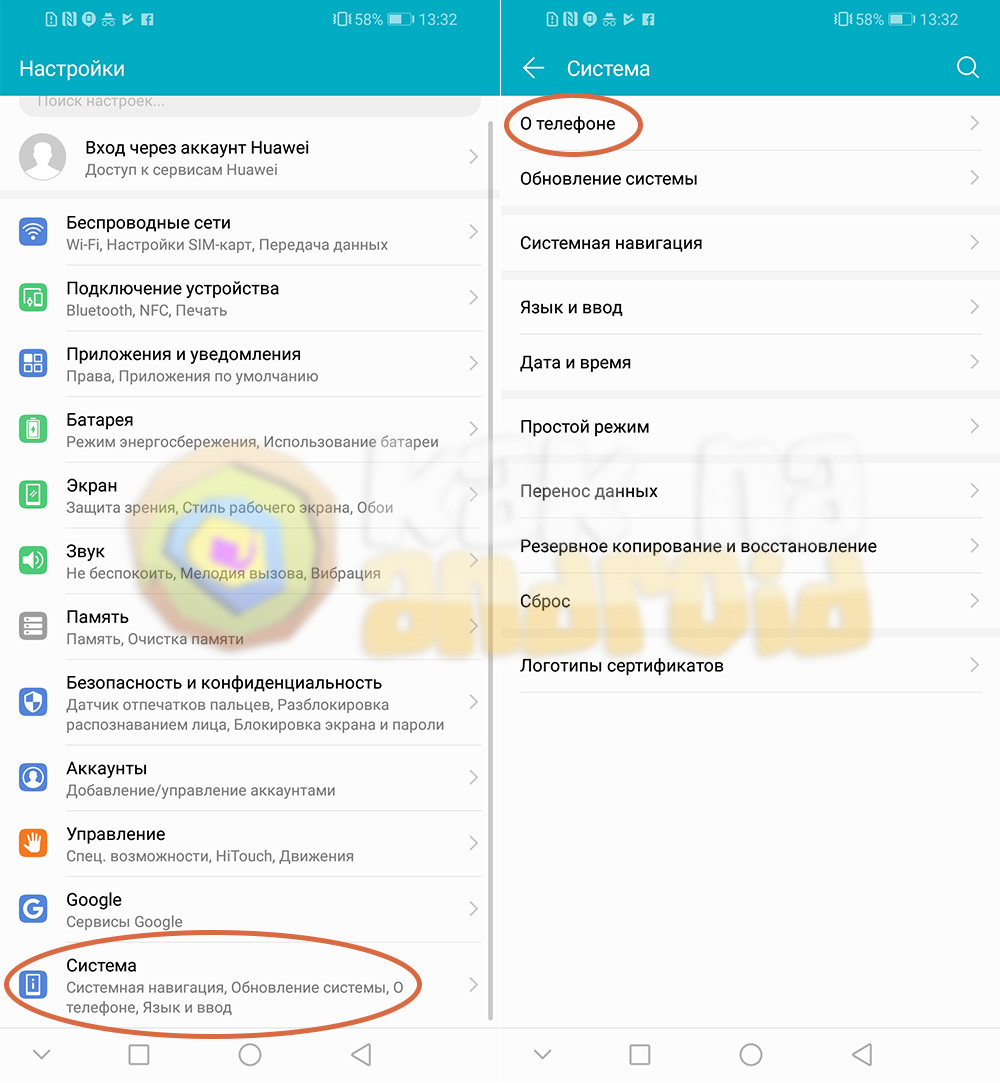
Первым делом открываем настройки мобильного устройства и в разделе “Система” нажимаем на пункт “О телефоне”.
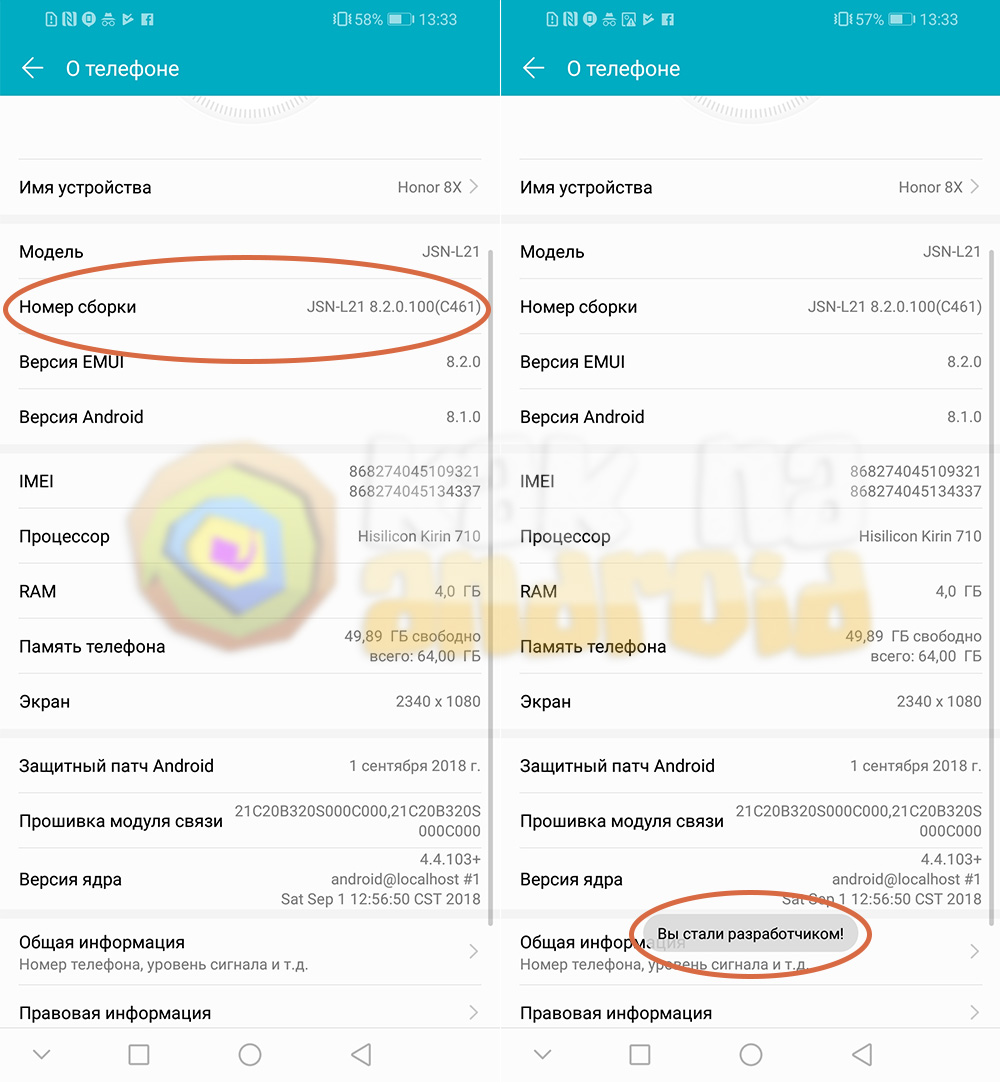
Далее ищем пункт “Номер сборки” и быстро нажимаем на него 5-6 раз до тех пор, пока в нижней части экрана не появится надпись “Вы стали разработчиком”. В том случае, если на смартфоне установлен пароль (графический ключ или пин-код), то прежде чем активировать данный режим появится окно для ввода пароля.
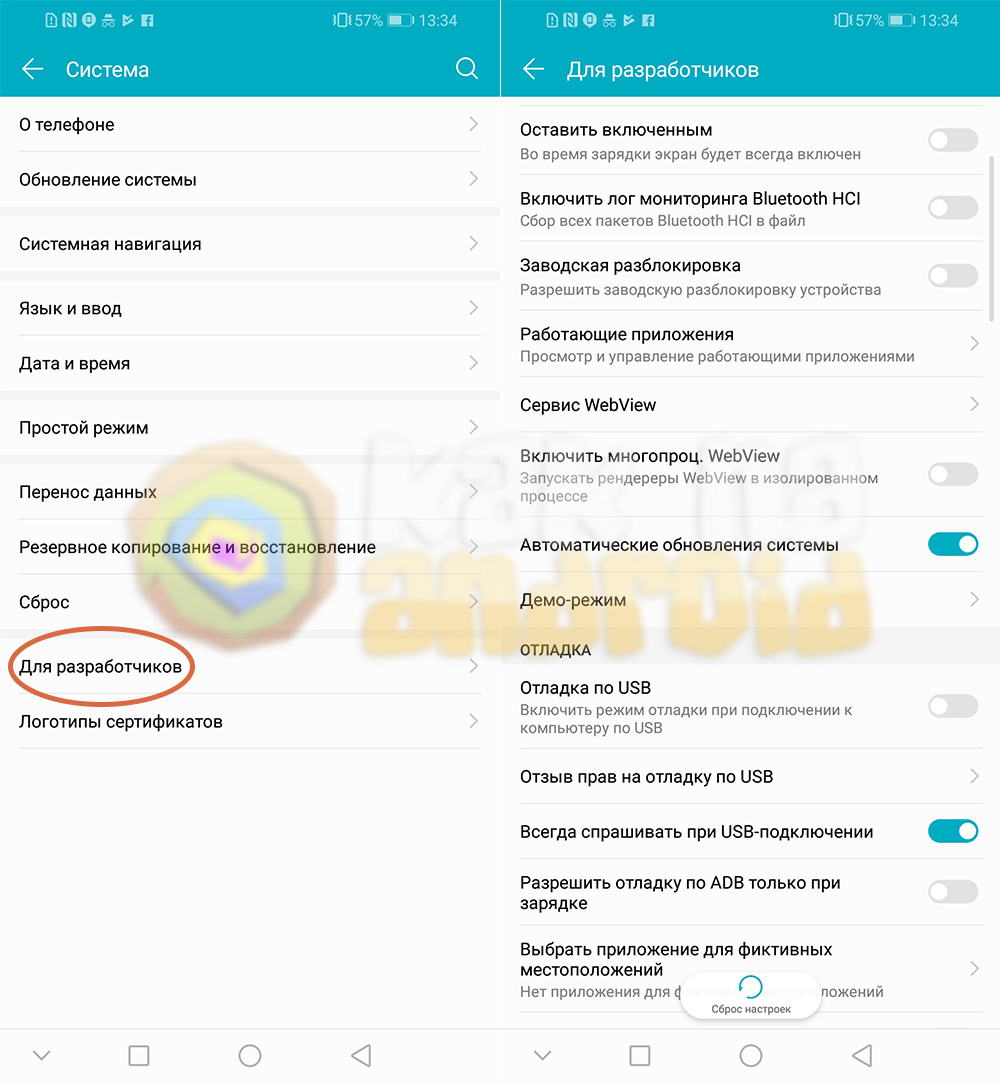
Режим разработчика Honor получен и теперь, чтобы зайти в него, возвращаемся в раздел “Система” и нажимаем на только что образовавшийся пункт “Для разработчиков”, который содержит в себе важные настройки расширяющие возможности операционной системы Android на устройстве.
Еще полезные настройки:
Вам помогло? Оцените статью: Loading…
Loading…














